ワンタイムパスワードをご利用いただくには、以下の流れで登録が必要です。
STEP4. ワンタイムパスワードの利用開始
- [ アイコンの説明 ]
 パソコンでの操作手順となります
パソコンでの操作手順となります スマートフォン、タブレット端末での操作手順となります
スマートフォン、タブレット端末での操作手順となります
お手元にワンタイムパスワードアプリをダウンロードしたスマートフォン等をご用意のうえ、パソコンから操作した場合の手順です。
ワンタイムパスワード
申請画面を表示します
パソコンからbankstageへログインし、メニューエリアの「各種手続き」から「ワンタイムパスワード」を選択してください。
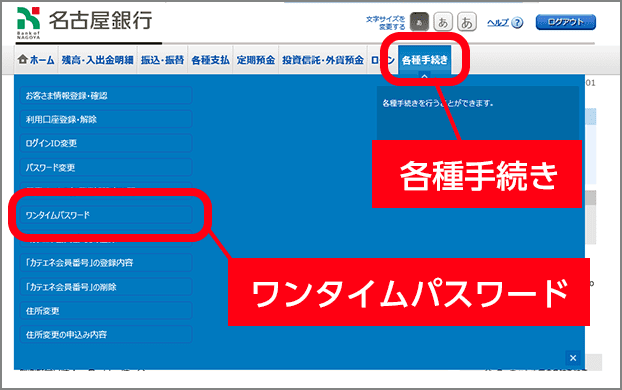
ワンタイムパスワード利用開始画面を表示します
注意事項をご確認のうえ、「ワンタイムパスワード利用開始」ボタンを押してください。
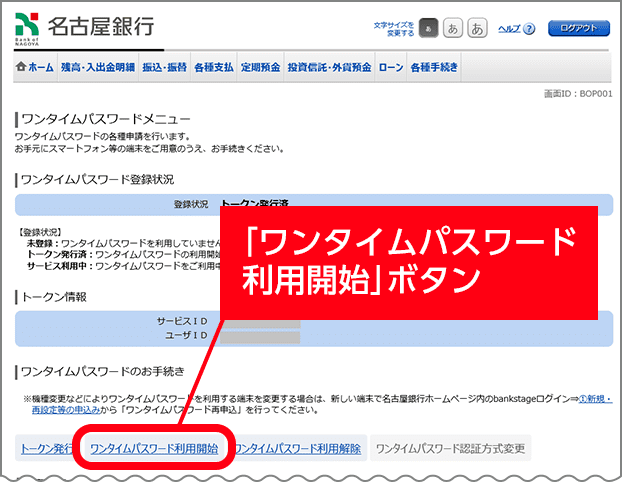
取引認証の利用を
選択します
振込時の取引認証の利用を選択してください。(取引認証については、「セキュリティ対策」の「取引認証について」を参照してください)そして、スマートフォン等からワンタイムパスワードアプリを起動してください。アプリに表示されているワンタイムパスワードを入力して「利用開始」ボタンを押してください。
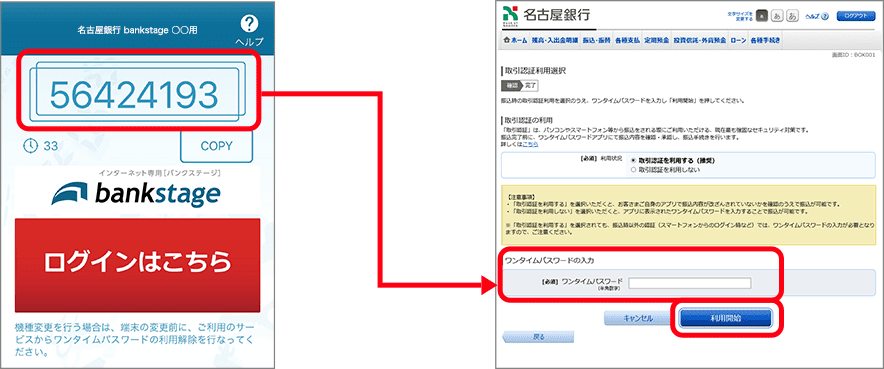
お手続き完了
受付完了の画面が表示されましたら、お手続き完了です。
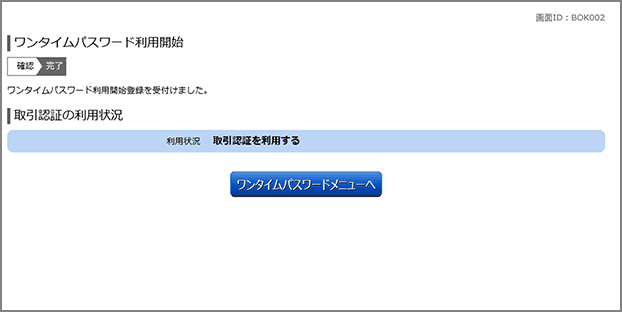
以上でワンタイムパスワードのご利用の流れは完了です
インターネットバンキング「bankstage」内メニュー
注意事項
- bankstageのご利用にあたっては推奨環境をご確認ください。
- 事業性のお取引きは名古屋ビジネスダイレクトをご利用ください。
- 以下の場合はお申込みを無効とさせていただくことがありますのでご了承ください。
(1)お届けの住所宛に送付した書類やキャッシュカードが当行に返戻された場合
(2)一定期間所定の手続きが行われない場合
(3)その他当行の判断によりお申込みを受け付けしかねる場合
bankstageに関するお問い合わせ
名古屋銀行bankstageサポートデスク
0120-758-920
[受付時間]平日 9:00~17:00
(土日祝、銀行の休業日は除きます)